没有发博文的习惯,这算是个小开始吧,写个关于折线的例子,网上找了一大堆,好在能看懂部分内容了 就照着写了一个,有点简单,本人是小白,所以有点low 不喜勿喷呐 嘿~嘿~嘿~
先上代码吧 注释很详细,
import android.annotation.SuppressLint;
import android.content.Context;
import android.graphics.Canvas;
import android.graphics.Color;
import android.graphics.Paint;
import android.util.Log;
import android.view.View;
public class DrawView extends View{
public int XPoint = 60; // 原点的X坐标
public int YPoint ;// 原点的Y坐标260
public int XScale ; // X的刻度长度55
public int YScale ; // Y的刻度长度40
public int XLength ; // X轴的长度380
public int YLength ; // Y轴的长度240
// private int scaleLength = 10;//刻度线的长度 TTTTTT
private int top = 10;//上边缘距离
private int left = 40;//左边缘距离
private int right = 10;//右边缘距离
private int bottom = 40;//下边缘距离
private String[] YLabel;//y轴的刻度值
private String[] XLabel;//X轴的刻度值
public String[] DataStr; // 数据
public String[] DataStr1; // 数据
// private Bitmap mBackGround;
public DrawView(Context context) {
super(context);
// mBackGround = ((BitmapDrawable) this.getResources().getDrawable(R.drawable.viewbackground)).getBitmap(); //获取背景图片
}
public void setDate(String[] YLabel,String[] XLabel,String[] DataStr,String[] DataStr1) {//如果只需要一条折线,最后这个参数给null就行了
this.YLabel = YLabel;
this.XLabel = XLabel;
this.DataStr = DataStr;
this.DataStr1 = DataStr1;
invalidate();
}
@SuppressLint("DrawAllocation")
@Override
protected void onDraw(Canvas canvas) {
super.onDraw(canvas);
Log.i("Main", "Width = " + getWidth());//1280
Log.i("Main", "Height = " + getHeight());//670 测量整个view的高度不包括状态栏
Log.i("Main", "Width = " + getMeasuredWidth());//一个是测量整个view的高度 一个是测量view里内容的高度
Log.i("Main", "Height = " + getMeasuredHeight());
YLength = getHeight()-bottom-top;//整个Y轴的长度
XLength = getWidth()-right-left;
YPoint = getHeight()-bottom;
XScale = (XLength/XLabel.length);//--x轴的刻度平均长度
YScale = (YLength/YLabel.length);//Y--Y轴的刻度平均长度
Paint paint = new Paint();
paint.setStrokeWidth(2);
paint.setColor(Color.GRAY);
paint.setTextSize(20);
paint.setAntiAlias(true);
paint.setTextAlign(Paint.Align.CENTER);
// canvas.drawBitmap(mBackGround, 0, 0, paint); //画背景图片
//画竖线
canvas.drawLine(XPoint,YPoint, XPoint,top, paint);
for (int i = 1; i * YScale <= YLength; i++) {//画横刻度
canvas.drawLine(XPoint, YPoint - i * YScale, XLength, YPoint - i* YScale, paint);
paint.setColor(Color.BLACK);
canvas.drawText(YLabel[i-1], XPoint - 30,YPoint - i * YScale +7, paint);
paint.setColor(Color.GRAY);
}
//画横线
canvas.drawLine(XPoint, YPoint, XLength, YPoint, paint);
for (int i = 1; i * XScale <= XLength; i++) {//画竖刻度
canvas.drawLine(XPoint + (i-1) * XScale, YPoint, XPoint + (i-1) * XScale,top, paint);
paint.setColor(Color.BLACK);
canvas.drawText(XLabel[i-1], XPoint + (i-1) * XScale - 3,YPoint+30, paint);
paint.setColor(Color.GRAY);
}
//画数据图
paint.setColor(Color.GREEN);
for (int i = 0; i<DataStr.length; i++) {
canvas.drawCircle((float)XPoint+(i+1)*XScale,(float)calcuLations(DataStr[i]),5, paint);
if (i+1<DataStr.length){
canvas.drawLine((float)XPoint+(i+1)*XScale,(float)calcuLations(DataStr[i])
,(float)XPoint+(i+2)*XScale,(float)calcuLations(DataStr[i+1]), paint);
}
}
if (null!=DataStr1) {
//画数据图第二条线(待封装扩展)
paint.setColor(Color.RED);
for (int i = 0; i<DataStr1.length; i++) {
canvas.drawCircle((float)XPoint+(i+1)*XScale,(float)calcuLations(DataStr1[i]),5, paint);
if (i+1<DataStr1.length){
canvas.drawLine((float)XPoint+(i+1)*XScale,(float)calcuLations(DataStr1[i])
,(float)XPoint+(i+2)*XScale,(float)calcuLations(DataStr1[i+1]), paint);
}
}
}
}
private int calcuLations(String y0) //计算y轴坐标
{
double y;
try {
y = Double.parseDouble(y0);
} catch (Exception e) {
return -100;
}
return (int)(YPoint-YPoint*(y/Double.parseDouble(YLabel[YLabel.length-1])));
}
}说明一下:代码虽然很low 但是通俗易懂,所以这里是借鉴来用 自己可以稍微改改外观,完善以后我再来修改一下吧
activity里:
public class DiyViewsActivity extends Activity{
@Override
protected void onCreate(Bundle savedInstanceState) {
requestWindowFeature(Window.FEATURE_NO_TITLE);
super.onCreate(savedInstanceState);
setContentView(R.layout.diy_layout);
init();
}
@SuppressWarnings("deprecation")
private void init() {
LinearLayout layout = (LinearLayout) findViewById(R .id.root);
DrawView view = new DrawView(this);
String[] DataStr1 = new String[]{"223","245","110","236","125","232","120","36","45","223","10","136","110","136","145"}; //数据
String[] DataStr = new String[]{"123","110","136","145","123","110","136","145"}; //数据
String[] YLabel = new String[]{"50","100","150","200","250","300","350","400"};
String[] XLabel = new String[]{"0","1","2","3","4","5","6","7","8","9","10","11","12","13","14","15"};
view.setDate(YLabel,XLabel,DataStr,DataStr1);
// view.setBackgroundDrawable(getResources().getDrawable(R.drawable.viewbackground));//给整个View加背景
layout.addView(view);
}
}xml
<?xml version="1.0" encoding="utf-8"?>
<LinearLayout xmlns:android="http://schemas.android.com/apk/res/android"
android:layout_width="match_parent"
android:layout_height="match_parent"
android:orientation="vertical" >
<LinearLayout
android:id="@+id/root"
android:layout_width="match_parent"
android:layout_height="match_parent"
android:orientation="vertical">
</LinearLayout>
</LinearLayout>这是改过之后的 一个是修改了上次多条线的封装的问题, 一个是去掉了网格 改成短刻度
package com.muze.hrip.resident.view;
import android.annotation.SuppressLint;
import android.content.Context;
import android.graphics.Canvas;
import android.graphics.Color;
import android.graphics.Paint;
import android.util.Log;
import android.view.View;
public class DrawView extends View{
public int XPoint = 60; // 原点的X坐标
public int YPoint ;// 原点的Y坐标260
public int XScale ; // X的刻度长度55
public int YScale ; // Y的刻度长度40
public int XLength ; // X轴的长度380
public int YLength ; // Y轴的长度240
// private int scaleLength = 10;//刻度线的长度 TTTTTT
private int top = 10;//上边缘距离
private int left = 40;//左边缘距离
private int right = 10;//右边缘距离
private int bottom = 40;//下边缘距离
private String[] YLabel;//y轴的刻度值
private String[] XLabel;//X轴的刻度值
private String[][] dateStr;
// private Bitmap mBackGround;
public DrawView(Context context) {
super(context);
// mBackGround = ((BitmapDrawable) this.getResources().getDrawable(R.drawable.viewbackground)).getBitmap(); //获取背景图片
}
public void setDate(String[] YLabel,String[] XLabel,String[][] dates) {
this.YLabel = YLabel;
this.XLabel = XLabel;
dateStr = dates;
invalidate();
}
@SuppressLint("DrawAllocation")
@Override
protected void onDraw(Canvas canvas) {
super.onDraw(canvas);
Log.i("Main", "Width = " + getWidth());//1280
Log.i("Main", "Height = " + getHeight());//670 测量整个view的高度不包括状态栏
Log.i("Main", "Width = " + getMeasuredWidth());//一个是测量整个view的高度 一个是测量view里内容的高度
Log.i("Main", "Height = " + getMeasuredHeight());
YLength = getHeight()-bottom-top;//整个Y轴的长度
XLength = getWidth()-right-left;
YPoint = getHeight()-bottom;
XScale = (XLength/XLabel.length);//--x轴的刻度平均长度
YScale = (YLength/YLabel.length);//Y--Y轴的刻度平均长度
Paint paint = new Paint();
paint.setStrokeWidth(2);
paint.setColor(Color.GRAY);
paint.setTextSize(20);
paint.setAntiAlias(true);
paint.setTextAlign(Paint.Align.CENTER);
// canvas.drawBitmap(mBackGround, 0, 0, paint); //画背景图片
//画竖线
canvas.drawLine(XPoint,YPoint, XPoint,top, paint);
canvas.drawLine(XPoint-5,top+10, XPoint,top,paint);
canvas.drawLine(XPoint+5,top+10, XPoint,top,paint);
for (int i = 1; i * YScale <= YLength; i++) {//画横刻度
// canvas.drawLine(XPoint, YPoint - i * YScale, XLength, YPoint - i* YScale, paint);
canvas.drawLine(XPoint, YPoint - i * YScale, XPoint+5, YPoint - i* YScale, paint);
paint.setColor(Color.BLACK);
canvas.drawText(YLabel[i-1], XPoint - 30,YPoint - i * YScale +7, paint);
paint.setColor(Color.GRAY);
}
//画横线
canvas.drawLine(XPoint, YPoint, XLength, YPoint, paint);
canvas.drawLine(XLength-10, YPoint+5, XLength, YPoint,paint);
canvas.drawLine(XLength-10, YPoint-5, XLength, YPoint,paint);
for (int i = 1; i * XScale <= XLength; i++) {//画竖刻度
// canvas.drawLine(XPoint + (i-1) * XScale, YPoint, XPoint + (i-1) * XScale,top, paint);
canvas.drawLine(XPoint + (i-1) * XScale, YPoint, XPoint + (i-1) * XScale,YPoint-5, paint);
paint.setColor(Color.BLACK);
canvas.drawText(XLabel[i-1], XPoint + (i-1) * XScale - 3,YPoint+30, paint);
paint.setColor(Color.GRAY);
}
//画数据图
drawData(paint,canvas,dateStr);
}
private void drawData(Paint paint,Canvas canvas,String[][] dates) {
for (int i = 0; i < dates.length; i++) {
paint.setColor(Color.GREEN);
for (int j = 0; j < dates[i].length; j++) {
canvas.drawCircle((float)XPoint+(j+1)*XScale,(float)calcuLations(dates[i][j]),5, paint);
paint.setColor(Color.BLACK);
canvas.drawText("("+dates[i][j]+")", (float)XPoint+(j+1)*XScale-5,(float)calcuLations(dates[i][j])-20, paint);
paint.setColor(Color.GREEN);
if (j+1<dates[i].length){
canvas.drawLine((float)XPoint+(j+1)*XScale,(float)calcuLations(dates[i][j])
,(float)XPoint+(j+2)*XScale,(float)calcuLations(dates[i][j+1]), paint);
}
}
}
// paint.setColor(Color.GREEN);
// for (int i = 0; i<DataStr.length; i++) {
// canvas.drawCircle((float)XPoint+(i+1)*XScale,(float)calcuLations(DataStr[i]),5, paint);
// paint.setColor(Color.BLACK);
// canvas.drawText("("+DataStr[i]+")", (float)XPoint+(i+1)*XScale-5,(float)calcuLations(DataStr[i])-20, paint);
// paint.setColor(Color.GREEN);
// if (i+1<DataStr.length){
// canvas.drawLine((float)XPoint+(i+1)*XScale,(float)calcuLations(DataStr[i])
// ,(float)XPoint+(i+2)*XScale,(float)calcuLations(DataStr[i+1]), paint);
// }
// }
}
private int calcuLations(String y0) //计算y轴坐标
{
double y;
try {
y = Double.parseDouble(y0);
} catch (Exception e) {
return -100;
}
return (int)(YPoint-YPoint*(y/Double.parseDouble(YLabel[YLabel.length-1])));
}
}Activity 里
DrawView view = new DrawView(this);
String[] DataStr1 = new String[]{"223","245","210","236","225","232","220","236","245"}; //数据
String[] DataStr = new String[]{"123","110","136","145","123","110","136","145","123"}; //数据
String[][] datas = new String[][]{DataStr1,DataStr};
String[] YLabel = new String[]{"50","100","150","200","250","300","350","400"};
String[] XLabel = new String[]{"0","1","2","3","4","5","6","7","8","9","10","11","12","13","14","15"};
view.setDate(YLabel,XLabel,datas);
view.setBackgroundColor(getResources().getColor(R.color.ffffff));
ll_graph.addView(view);这是改了后的效果图








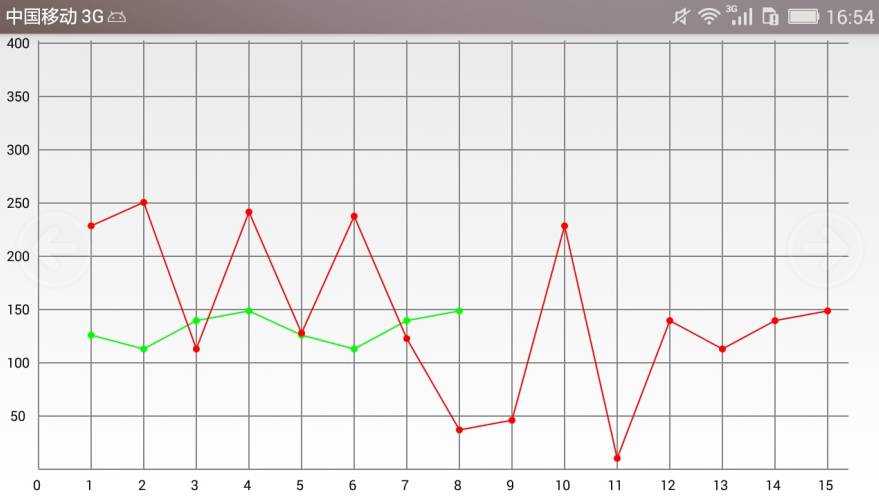















 1623
1623

 被折叠的 条评论
为什么被折叠?
被折叠的 条评论
为什么被折叠?








